Ръководство за начинаещи за използване на Blender

Инструкции за използване на Blender за начинаещи, лесни стъпки за работа с 3D софтуер, който предлага мощни инструменти за графичен дизайн.
Ефектът линия в PowerPoint създава движение в права линия в слайда. Освен това можете също да персонализирате пътя на ефекта Път на линия в PowerPoint .
В допълнение към ефектите "Вход", "Наблягане", "Изход", PowerPoint има и раздел за анимация, наречен " Анимации на пътя на движение" . Те ви помагат да създадете пътя на движение на обект върху слайд от началната до крайната точка.
Това е полезен инструмент, който помага на учениците да визуализират точно информацията. Зрителите могат ясно да разберат движението на обекта и да се съсредоточат повече върху образователните дейности, към които учителят се стреми.
Учителите могат да използват линейни ефекти за много различни теми. Тази статия използва пример за илюстриране на проблем от физиката. Учениците трябва да определят началната скорост, необходима на топката да удари тавана.
Как да създадете ефекти на пътя на движение в PowerPoint
Стъпка 1: Добавете ефекта на пътеката на движение
За да покаже траекторията на движение на топката, статията използва 2 различни ефекта на траекторията на движение. Кликнете върху топката и отворете опциите за анимация . Превъртете надолу, докато видите секцията Пътища на движение . Изберете линия .
Стъпка 2: Редактирайте опциите и позициите на ефекта

По подразбиране траекторията на движение върви надолу, но този пример иска да илюстрира как топката се рита нагоре, така че посоката на траекторията по подразбиране ще бъде променена. За да направите това, щракнете върху бутона Опции за ефект и изберете Нагоре . Сега топката се движи нагоре, но все още не толкова високо, колкото желаете. За да регулирате желаната височина или позиция, щракнете върху червената стрелка и я плъзнете до желаната точка.
За да визуализирате ефекта, докато създавате, щракнете върху анимираната звезда на текущия слайд, разположен в левия панел за преглед. В този момент ще видите как топката стига до тавана.
Стъпка 3: Добавете персонализиран ефект на пътя
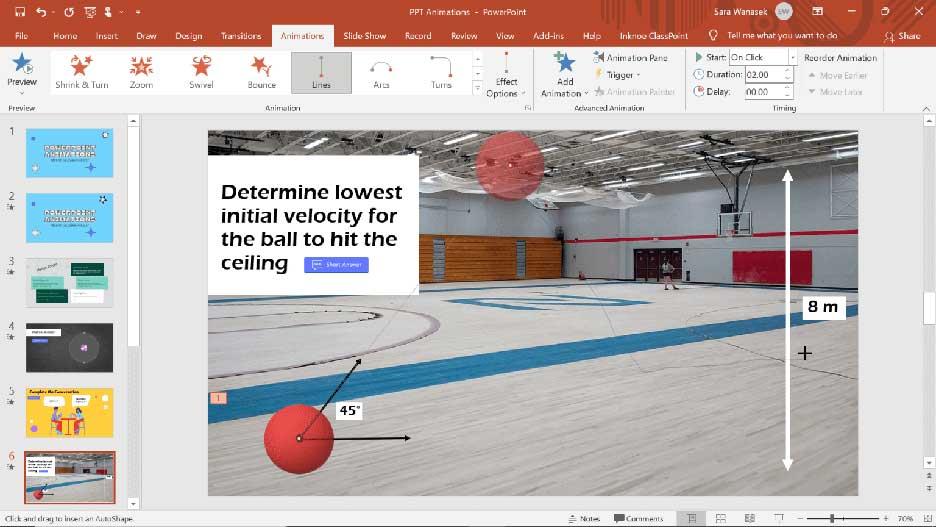
Сега топката е ударила тавана. Според законите на природата топката ще отскочи обратно на пода. За да се случи това, щракнете върху топката, след което натиснете бутона Добавяне на анимация . Превъртете надолу, отидете до ефекта Motion Path и щракнете върху Custom Path . Тази опция ви позволява да начертаете път на движение навсякъде в слайда. За да започнете, щракнете там, където топката напуска горната част на пързалката, начертайте линия надолу до пода и щракнете, за да добавите спиране.
Статията добави „стоп“, за да илюстрира по-реалистичен път на топката, удряща едната страна на пързалката или стената. За да направите това, начертайте непрекъсната линия до единия край на слайда и щракнете, за да спрете в края. За да завършите ефекта, щракнете върху бутона ESC .
Стъпка 4: Редактирайте анимационните ефекти
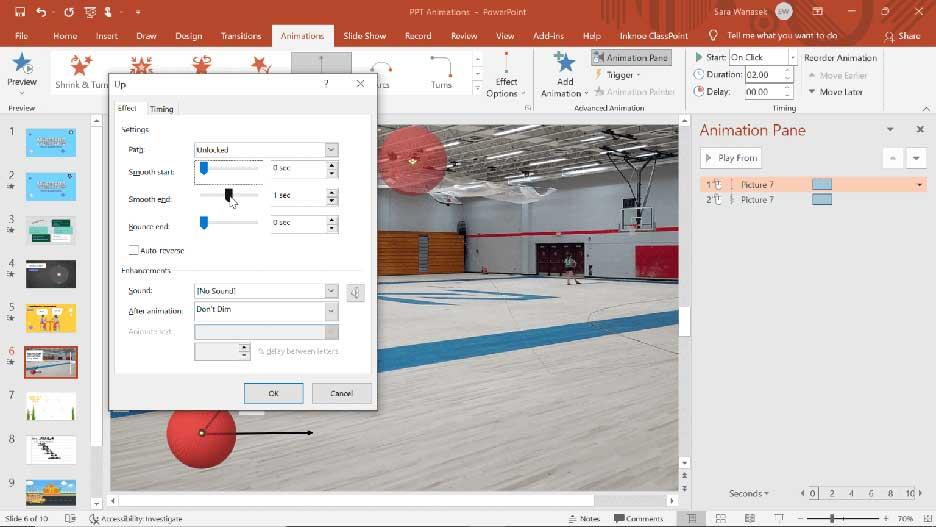
След като визуализирате ефекта, можете да направите няколко промени. Например:
По-горе е как да създадете движещ се ефект на път на линия в PowerPoint . Надяваме се, че статията е полезна за вас.
Инструкции за използване на Blender за начинаещи, лесни стъпки за работа с 3D софтуер, който предлага мощни инструменти за графичен дизайн.
Научете как да напишете прост VBA макрос за вмъкване на слайдове и създаване на нова презентация
Инструкции за включване и изключване на балончетата за чат във Facebook Messenger на Android. Балончетата за чат са полезна функция за лесна комуникация.
Инструкции за слушане на музика в Google Maps В момента потребителите могат да пътуват и да слушат музика с помощта на приложението Google Map на iPhone. Днес WebTech360 ви кани
Инструкции за използване на LifeBOX - онлайн услугата за съхранение на Viettel, LifeBOX е наскоро пусната онлайн услуга за съхранение на Viettel с много превъзходни функции
Как да актуализирате статуса във Facebook Messenger, Facebook Messenger в най-новата версия предостави на потребителите изключително полезна функция: промяна
Инструкции за играта на карти Werewolf Online на компютъра, Инструкции за изтегляне, инсталиране и игра на Werewolf Online на компютъра чрез изключително простия емулатор LDPlayer.
Инструкции за изтриване на истории, публикувани в Instagram Ако искате да изтриете история в Instagram, но не знаете как? Днес WebTech360
Инструкции за добавяне на представени изображения във Facebook В момента Facebook ни позволява да задаваме представени изображения на нашите лични страници. Тук ви каним
Как да коригирате грешката Windows Quick Assist не работи, Windows Quick Assist ви помага лесно да се свържете с отдалечен компютър. Понякога обаче генерира и грешки. Но,







